Bagaimana Cara Mengubah Font Waktu di Layar Kunci iPhone?
Diterbitkan: 2023-05-28iOS tidak menyediakan opsi bawaan untuk mengubah font khusus untuk tampilan waktu di layar kunci iPhone. Tampilan dan gaya layar kunci, termasuk font yang digunakan saat itu, ditentukan oleh pengaturan sistem dan tidak dapat diubah tanpa melakukan jailbreak pada perangkat.
Di Layar Kunci iPhone, Anda memeriksa waktu, tanggal, hari, dan bulan berkali-kali dalam sehari. Akibatnya, mempersonalisasi iPhone Anda dengan warna dan jenis huruf Anda sendiri akan sangat bermanfaat. Orang-orang bertanya-tanya bagaimana cara mengubah font waktu di iPhone!

Layar kunci iPhone telah diperbarui dengan iOS 16. Ada banyak latar belakang dinamis baru untuk dipilih, yang dapat Anda sesuaikan lebih lanjut dengan widget aplikasi Anda sendiri. Perbedaan lain antara iOS 15 dan iOS 16 adalah jenis huruf waktu/jam telah berubah menjadi gaya yang lebih tebal, berbeda dengan font jam tipis di iOS 15. Berikut cara mengubah font jam di iPhone. Layar kunci iOS 16 menawarkan banyak opsi personalisasi. Selain lebih banyak opsi, Anda dapat memilih wallpaper cuaca animasi dan pengocokan album gambar. Tapi satu penyesuaian kecil adalah sekarang Anda dapat memilih font Anda sendiri untuk Lock Screen.
Mengapa Pendapat Pengguna tentang Modifikasi iPhone?
Secara alami, ada resistensi awal untuk setiap desain baru. Masalahnya sedikit lebih serius dengan penyesuaian khusus ini. Ukuran font baru tidak menyatu dengan desain iOS 16. Orang-orang kecewa dengan perubahan ini karena jam baru membuat elemen UI iOS 16 lainnya terlihat seperti benda asing.
- Ubah font pada layar kunci iPhone
- Ketuk dan tahan layar kunci iPhone untuk waktu yang lama setelah memperbarui ke iOS 16. Galeri Layar Kunci baru sekarang dapat diakses.
- Anda harus membuat wallpaper baru terlebih dahulu jika ingin mengganti wallpaper bawaan Apple yang sudah usang. Untuk mengubah wallpaper saat ini dalam hal lain, ketuk Kustomisasi di bagian bawah layar.
- Klik teks waktu pada jam. Panel Font & Warna baru akan muncul sebagai hasilnya.
- Pilih font yang berbeda dari opsi pada menu dengan mengetuknya. Pilihan kedua di grid adalah jenis huruf iOS 15 kecil yang bertanggal.
- Setelah memilih font baru, klik 'x' untuk mengakhiri panel.
- Untuk menyimpan perubahan Anda, ketuk ikon 'Selesai' di pojok kanan atas layar. Untuk mengonfirmasi, ketuk 'Tetapkan sebagai Pasangan Wallpaper'.
- Layar kunci Anda sekarang akan menampilkan jenis huruf iOS 15 yang sudah ketinggalan zaman jika Anda mengikuti petunjuk sebelumnya dan memilih opsi font kedua.
Anda dapat menggunakan salah satu tipografi baru lainnya jika Anda merasa lebih berani. Bold, Light, Rounded, Stencil, Serif, Serif Heavy, Slab, dan Rails adalah tipografi yang dapat digunakan pada Lock Screen iOS 16. Light sesuai dengan jenis huruf iOS 15, sedangkan Bold adalah default iOS 16 yang baru. Dengan membuka panel Font & Warna yang sama dan memilih warna dari palet di bagian bawah panel, Anda juga dapat mengubah warna teks waktu. Anda dapat menyeret penggeser yang muncul setelah mengetuk warna untuk memodifikasi bayangan lebih lanjut.
Bagaimana Cara Mengubah Font di Layar Kunci iPhone?
Font, warna, dan animasi yang digunakan dalam suatu produk tetap berdampak pada cara kita berpikir dan merasakannya, bahkan saat kita tidak memperhatikannya. Orang menyesuaikan diri dengan pilihan desain tertentu dan memperhatikan perubahan drastis. Saya akan menggunakan ilustrasi dari dunia nyata. Bayangkan berjalan ke ruang tamu dan memperhatikan bahwa jam dinding berukuran dua kali lipat. Anda mungkin akan merasa ada sesuatu yang tidak pada tempatnya saat ini. Masuk akal mengapa jam iOS 16 menyebabkan begitu banyak masalah bagi orang-orang. Tampaknya masuk akal untuk menyediakan cara untuk menyesuaikan atau membatalkan perubahan dan kembali ke desain aslinya karena alasan itu.
Anda tidak akan dapat langsung mengubah dan mengganti font jika memilih Sesuaikan pada wallpaper lama yang sudah terpasang. Sebagai gantinya, klik tombol Tambah Baru dan pilih latar belakang yang Anda inginkan. Kemudian, seperti yang disebutkan sebelumnya, ketuk waktu di editor untuk mengubah font dan warna. Anda dapat menyingkirkan layar kunci sebelumnya setelah Anda membuat dan mengonfigurasi yang baru. Gesek ke atas untuk menghapusnya setelah membuka galeri.
Bagaimana cara mengubah font waktu di iPhone 16?
Berikut cara mengubah font pada layar kunci iPhone. Untuk membantu Anda dengan prosedur ini, patuhi prosedur di bawah ini.
Metode 1: Ubah jenis huruf pada jam Anda.
- Mulailah dengan membuka kunci iPhone Anda tetapi menyimpannya di layar kunci daripada membuka layar beranda. Sekarang, di layar kunci, tekan dan tahan di mana saja. Di bagian bawah, pilih Sesuaikan. Anda akan diminta untuk membuat layar kunci terlebih dahulu jika ini adalah pertama kalinya Anda. Setelah menyelesaikan itu, lanjutkan ke fase berikutnya.
- Widget tanggal dan waktu terletak di bagian atas.
- Untuk memilih jenis huruf, klik di bawah jenis huruf & Warna.
- Untuk menerapkan dan menyimpan perubahan Anda, ketuk Selesai di bagian atas.
- Jika Anda memutuskan untuk tidak menyimpan perubahan, Anda dapat melakukannya dengan memilih opsi Batal.
- Perlu diperhatikan bahwa "font" baru hanya diterapkan pada elemen "waktu" dari widget waktu dan tanggal.
Metode 2: Ubah warna jam Anda
- Untuk memulai, buka kunci iPhone Anda tetapi jangan pergi ke layar beranda (tetap di layar kunci). Sekarang, di layar kunci, tekan dan tahan di mana saja. Di bagian bawah, pilih Sesuaikan.
- Di bagian atas, tap widget tanggal dan waktu.
- Ketuk warna apa pun di bawah jenis huruf & Warna untuk memilihnya dan menerapkannya pada jenis huruf yang dipilih.
- Pindahkan penggeser di bagian bawah ke kanan atau kiri untuk menambah atau mengurangi saturasi.
- Untuk menerapkan perubahan dan keluar dari jendela Font & Color, gunakan tombol X (close).
- Untuk menerapkan dan menyimpan perubahan Anda, ketuk Selesai di bagian atas.
- Jika Anda memutuskan untuk tidak menyimpan perubahan, Anda dapat melakukannya dengan memilih opsi Batal.
- Semua elemen widget layar kunci akan memiliki warna baru.
Metode 3: Ubah skrip font pada jam Anda
- Untuk mengakses mode pengeditan, buka kunci perangkat Anda dan ketuk dan tahan layar kunci. Kemudian pilih Sesuaikan.
- Di bagian atas, klik jam Anda.
- Pilih simbol Globe sekarang.
- Skrip yang ingin Anda gunakan untuk jam layar kunci harus dipilih dengan mengetuk. Pilihan berikut tersedia untuk Anda.
- Untuk menutup editor jam, ketuk X.
- Untuk menyimpan perubahan Anda, ketuk Selesai sekarang.
Bagaimana Cara Mendapatkan Tanggal Dan Waktu Dari Layar Kunci Di iPhone Saya?
Ada beberapa cara untuk menghilangkan jam di layar kunci iPhone Anda: – Salah satu caranya adalah menonaktifkan pengaturan "Kurangi Gerakan" dengan masuk ke Pengaturan > Umum > Aksesibilitas .

Dengan nada yang sama, bagaimana cara menghapus waktu dan tanggal dari layar kunci saya? Untuk menghapus waktu dari layar kunci, geser jari Anda dari sudut kanan ke bawah lalu ke atas. Bisakah saya menghapus jam dari layar kunci saya adalah pertanyaan lain. Nonaktifkan “Selalu tampilkan waktu dan info” dengan membuka Setelan > Tampilan > Lanjutan > Layar kunci .
Buka aplikasi Jam dan pilih tab Jam Dunia setelah itu.
Untuk memindahkan jam, ketuk tempatnya saat ini, lalu seret ke lokasi baru.
Bagaimana Cara Mengubah Font Waktu di iPhone & Memodifikasi Gaya Jam?
- Layar Kunci di iOS 16 populer di kalangan profesional dan pengguna. Dan dengan alasan yang bagus karena memungkinkan personalisasi layar kunci.
- Selain itu, iOS 16 memungkinkan Anda menyesuaikan tampilan jam di Layar Kunci iPhone Anda. Jadi mari pelajari cara mengubah desain jam di Layar Kunci iPhone jika Anda ingin mencoba fungsi yang sangat keren ini.
- Mulailah dengan menggunakan Touch ID atau Face ID untuk membuka kunci iPhone Anda. Galeri wallpaper Layar Kunci kemudian dapat diakses dengan menekan lama layar.
- Kemampuan untuk menyesuaikan tampilan jam dan layar Beranda adalah salah satu dari banyak opsi penyesuaian di iOS 16. Dengan mengikuti petunjuk kami, Anda dapat menyesuaikan jenis huruf yang digunakan untuk jam di layar kunci iPhone Anda. Anda memiliki beberapa opsi jika ingin mengubah jam di layar kunci.
- Pertama-tama mari kita periksa cara menyesuaikan waktu langsung dari Layar Kunci :. – Tekan lama di mana saja di layar kunci saat Anda berada di sana.
Apa Yang Terjadi Jika Font dan Warna Diubah?
Jika Anda mengubah jenis huruf pada halaman pengeditan, Anda mungkin telah mengamati bahwa hanya elemen "waktu" dari widget waktu dan tanggal yang terpengaruh; elemen "tanggal" di atasnya dan teks widget layar kunci tetap tidak tersentuh. Sebaliknya, kata-kata widget layar kunci dan elemen lainnya akan terpengaruh saat Anda mengubah warnanya.
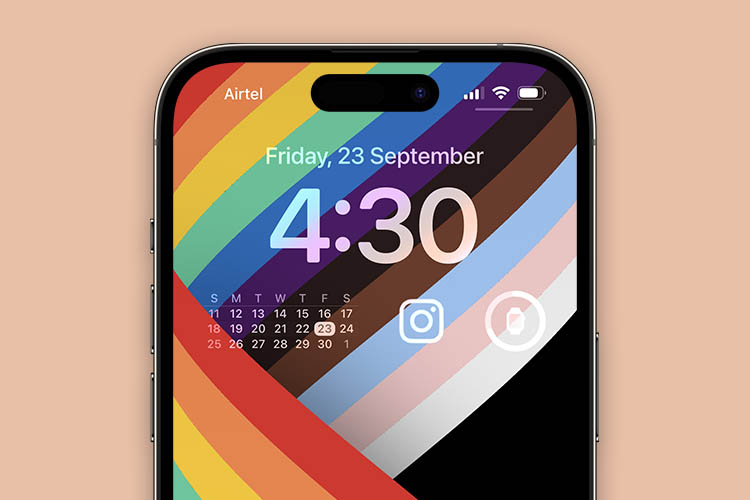
Kesimpulan
Di iOS 16, hanya itu yang bisa dilakukan untuk mengubah font dan warna layar kunci. Fitur menarik untuk diselidiki adalah kustomisasi layar kunci, yang tersedia langsung di layar kunci. Mengapa tetap berpegang pada standar yang membosankan ketika Anda bisa mencampuradukkan sedikit?
Jangan ragu untuk meninggalkan komentar atau saran jika Anda punya.
